
苹果手机里面的siri在哪里打开 如何在苹果手机上打开Siri功能
发布时间:2023-12-03 16:32:08 来源:三公子游戏网
苹果手机的Siri功能是一项强大的语音助手,可以帮助用户进行语音控制和实现各种操作,在苹果手机中,我们该如何打开Siri功能呢?打开Siri非常简单,只需长按手机的侧面按钮或者说出嘿,Siri即可激活。一旦Siri被激活,我们就可以通过语音指令来发送短信、拨打电话、查询天气、设置提醒等等。Siri的强大功能和便捷操作,为我们的生活带来了极大的便利。无论是忙碌的工作日还是闲暇的休息时间,Siri都能成为我们的得力助手,帮助我们轻松应对各种需求。
如何在苹果手机上打开Siri功能
方法如下:
1.在苹果手机主界面,找到设置 打开设置
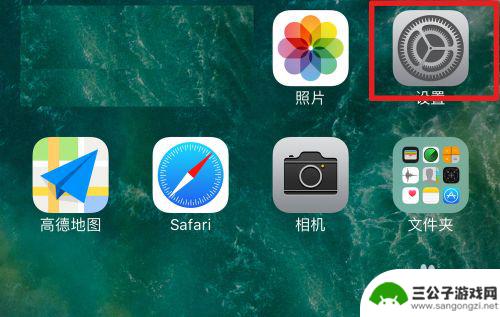
2.向上滑动设置界面
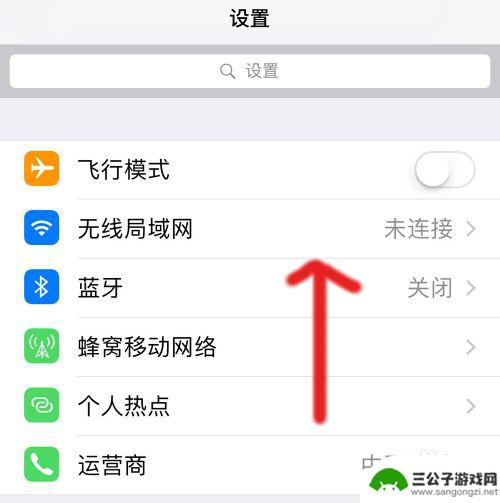
3.找到并点击siri
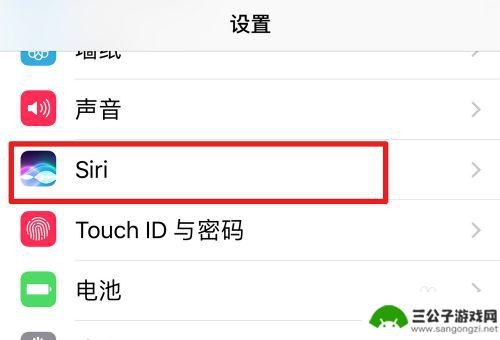
4.可以看到siri的主界面,依此打开图中的三个按钮。使之都变绿
在第三个按钮从处,系统自动跳转页面
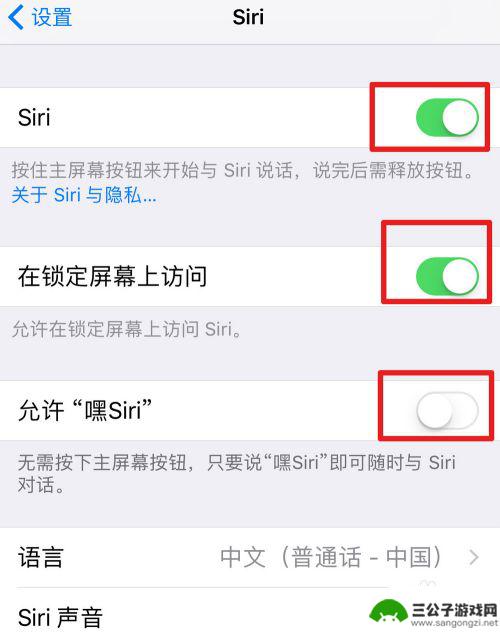
5.系统提示你设置 siri,点击 继续
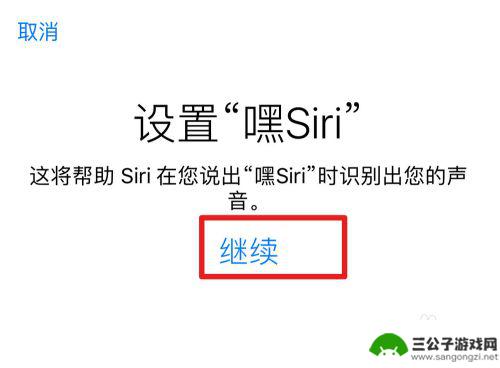
6.对着iPhone说: 嗨siri
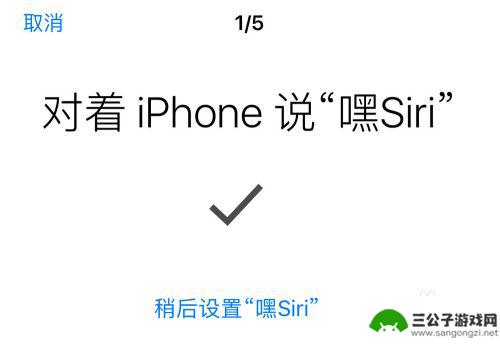
7.再说一次 嗨siri

8.再说一次 嗨siri
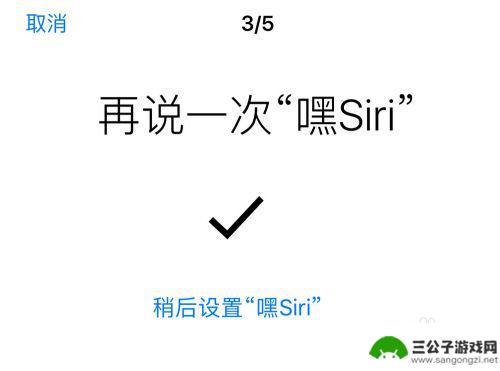
9.说 嗨siri,今天天气怎么样

10.根据提示,继续说 :嗨siri,是我

11.嗨,siri设置就绪,点击完成
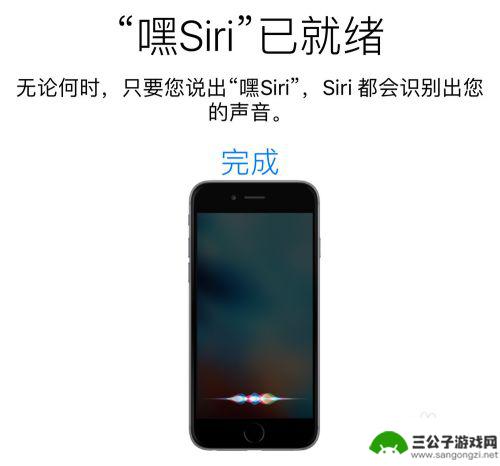
12.这里可以看到siri设置中,按钮变绿色了。
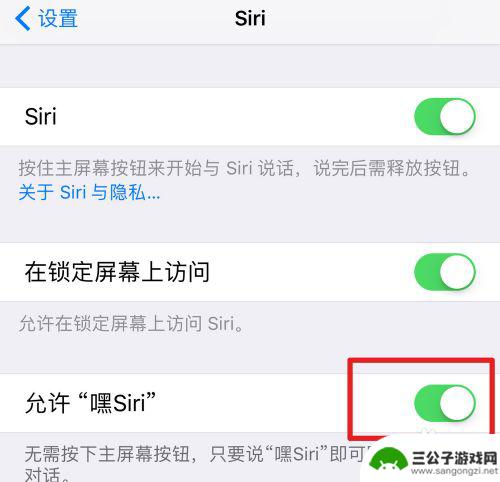
13.锁住手机屏幕,然后说:嗨siri
听到一声响后,说现在几点了,或者说其他问题
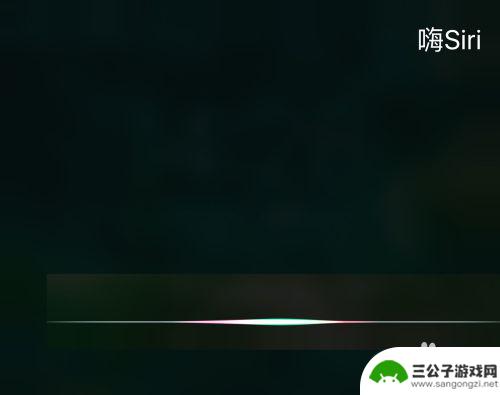
14.siri会告诉你现在几点了
其他问题也一样
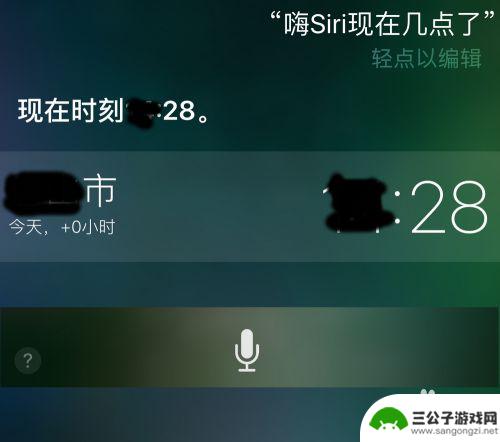
以上是如何在苹果手机中打开Siri的全部内容,如果您遇到此问题,可以按照以上方法进行解决,希望对大家有所帮助。
热门游戏
-
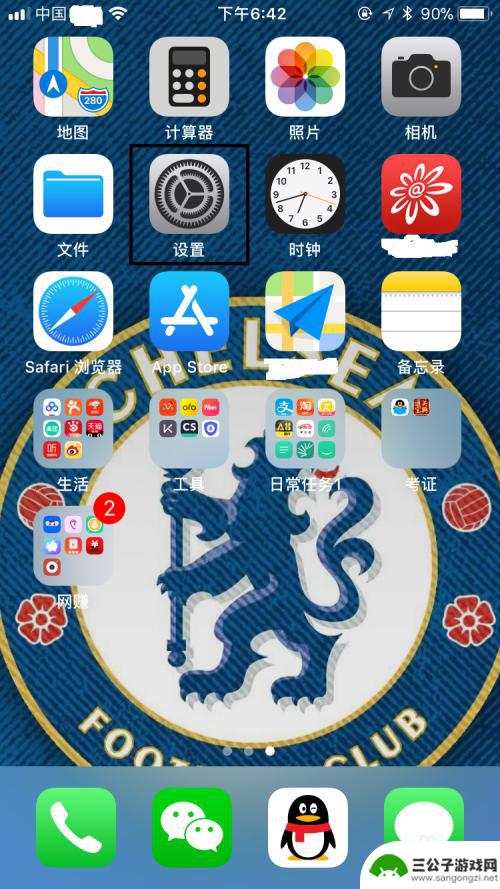
苹果手机的siri功能在哪里打开 苹果手机Siri开启方法
苹果手机的Siri功能是一项非常智能的语音助手,能够帮助用户进行语音控制和操作手机,要开启苹果手机的Siri功能,只需长按手机的Home键或者说出嘿Siri这个关键词即可激活。...
2025-02-05
-
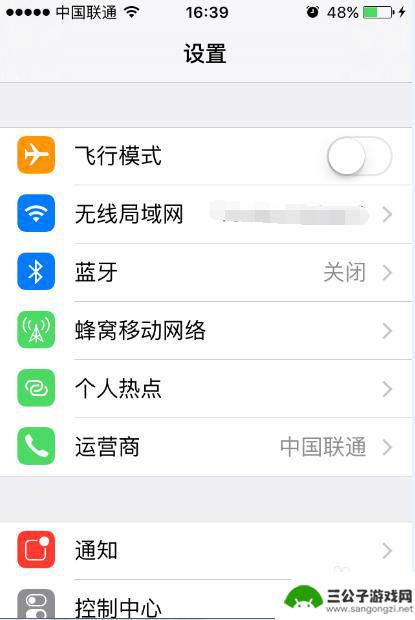
苹果手机在哪里找siri嘿siri 如何在苹果手机上开启语音助手嘿Siri
苹果手机搭载的语音助手Siri在日常生活中带来了诸多便利,无论是查询天气、发送短信还是设置提醒,Siri都能够快速响应用户的指令,想要在苹果手机上开启Siri,只需要长按手机上...
2024-07-22
-
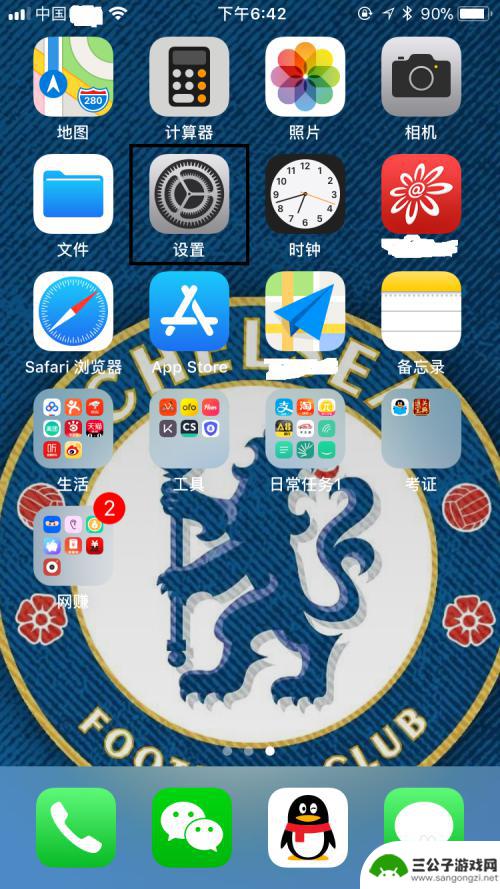
苹果手机嘿siri怎么开启 苹果手机Siri开启方法
苹果手机的Siri是一款非常智能的语音助手,它可以为用户提供各种实用的功能和服务,如果你想开启Siri,只需按住手机上的Home键即可。当你听到嘿Siri提示音后,便可以开始与...
2024-01-06
-
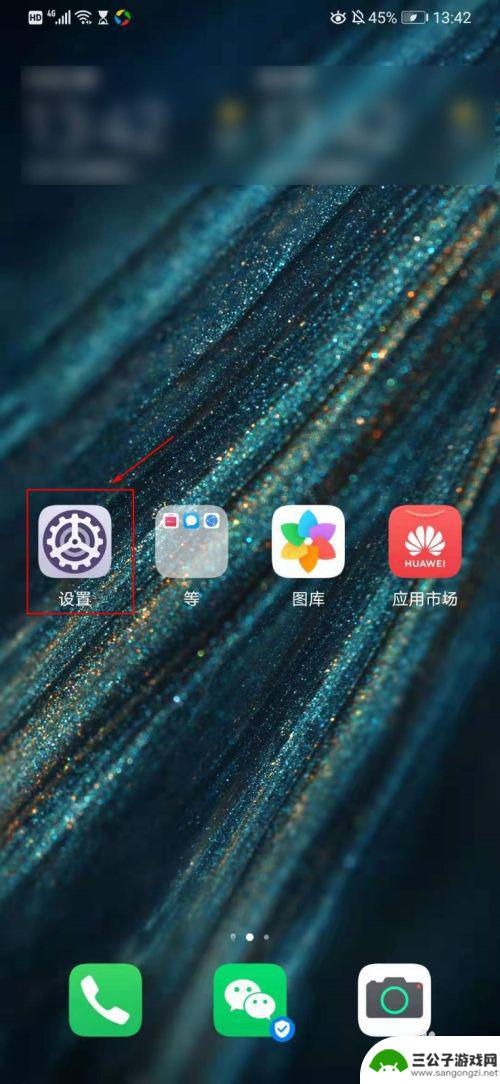
华为手机怎么设置嘿siri 华为手机如何打开语音助手
华为手机作为一款备受欢迎的智能手机品牌,其内置的语音助手功能备受用户青睐,想要设置嘿Siri功能,只需在手机设置中找到语音助手选项,然后开启嘿Siri功能即可。通过简单的设置,...
2024-11-24
-
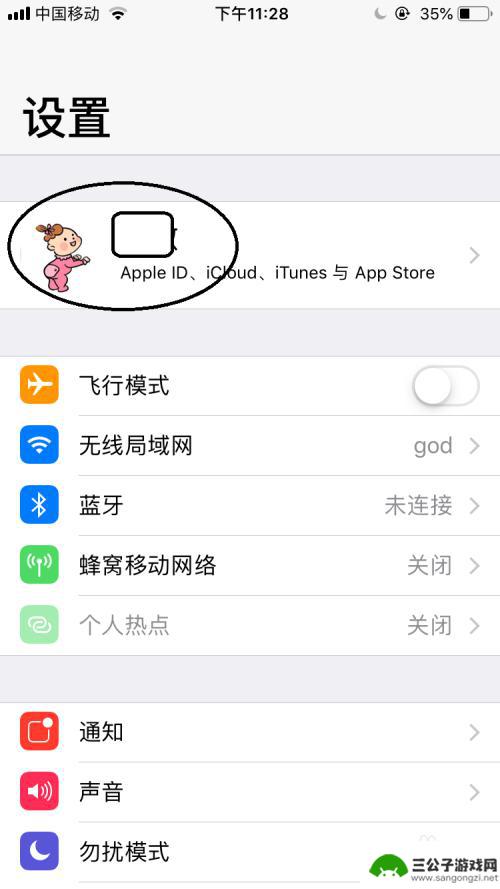
苹果手机如何卸载siri 如何在iPhone上停用并删除Siri功能
苹果手机如何卸载siri,苹果手机作为一款广受欢迎的智能手机,其内置的Siri功能给用户带来了诸多便利,有时候我们可能会觉得Siri的存在有些多余,或者出于某些原因需要将其卸载...
2023-08-21
-
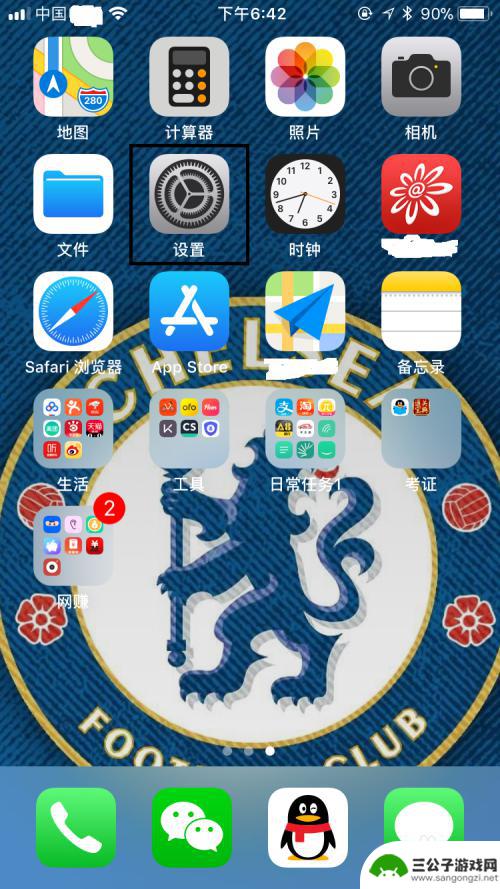
不是苹果手机咋拥有siri 苹果手机Siri怎么开启
苹果手机的Siri是一款智能语音助手,可以帮助用户进行语音识别和执行指令,并不是所有的苹果手机都能拥有Siri功能,只有搭载iOS 5及以上系统的设备才能使用Siri。苹果手机...
2024-04-21
-

iphone无广告游戏 如何在苹果设备上去除游戏内广告
iPhone已经成为了人们生活中不可或缺的一部分,而游戏更是iPhone用户们的最爱,让人们感到困扰的是,在游戏中频繁出现的广告。这些广告不仅破坏了游戏的体验,还占用了用户宝贵...
2025-02-22
-

手机图片怎么整体缩小尺寸 如何在手机上整体缩小照片
如今手机拍照已经成为我们日常生活中不可或缺的一部分,但有时候我们拍摄的照片尺寸过大,导致占用过多存储空间,甚至传输和分享起来也不方便,那么如何在手机上整体缩小照片尺寸呢?通过简...
2025-02-22














